Spotify 是一種流行的音樂串流服務,為我們提供了大量的歌曲和功能,例如 AI DJ 和 Spotify 果醬。它將我們的音樂聆聽體驗提升到了一個全新的水平,但它也需要穩定的網路連結。 是否 Spotify 需要無線網路 還是一直有蜂窩數據?值得慶幸的是, Spotify 也可以離線工作。本指南將介紹如何玩 Spotify 無需 WiFi,使用付費或免費方式,因此當您的網路連線中斷或外出時資料流量不足時,您可以準備離線收聽。
內容指南 第 1 部分。流 Spotify 沒有 WiFi 或數據(需要付費)第 2 部分。流 Spotify 沒有 WiFi 或數據(適用於高級用戶和免費用戶)第3部分。
是否 Spotify 需要 WiFi 或蜂窩數據?當然, Spotify 是一種線上音樂串流服務,需要 WiFi 或數據來載入內容。然而,串流音樂 Spotify 在線可能會變得昂貴,特別是如果您使用蜂窩數據。此外,當您處於網路連線較差的地方(例如飛機或地鐵)時,音樂可能無法完全載入。
我們可以怎麼玩 Spotify WiFi 訊號較差或數據套餐有限?不要害怕! Spotify 高級 套餐支援離線音樂,允許訂閱者在最多 10,000 個不同裝置上下載最多 5 首曲目。下載音樂後,您只需打開離線模式即可收聽您的音樂 Spotify 無需 Wi-Fi 和數據即可下載。去享受你最喜歡的 Spotify 離線調音,請依照下列步驟操作:
步驟二 啟動 Spotify 應用程式並登入您的高級帳戶。
步驟二 打開您想要離線播放的音樂專輯或播放列表,然後點擊頂部的「下載」按鈕。您下載的歌曲可以在以下位置使用 Spotify.
步驟二 點擊左上角的個人資料圖片。現在,點擊“設定和隱私權”>“播放”。開啟離線模式開關。若要退出離線模式,請將其關閉。

步驟二 跑過 Spotify 桌面應用程式並登入您的高級帳戶。
步驟二 尋找您想要在沒有 WiFi 的情況下播放的任何播放清單或專輯。點擊“下載”圖示(看起來像向下箭頭)。
步驟二 選擇您的媒體庫,然後點擊左側邊欄「您的媒體庫」下的「已下載」選項卡,檢查您是否已將播放清單下載到電腦上。
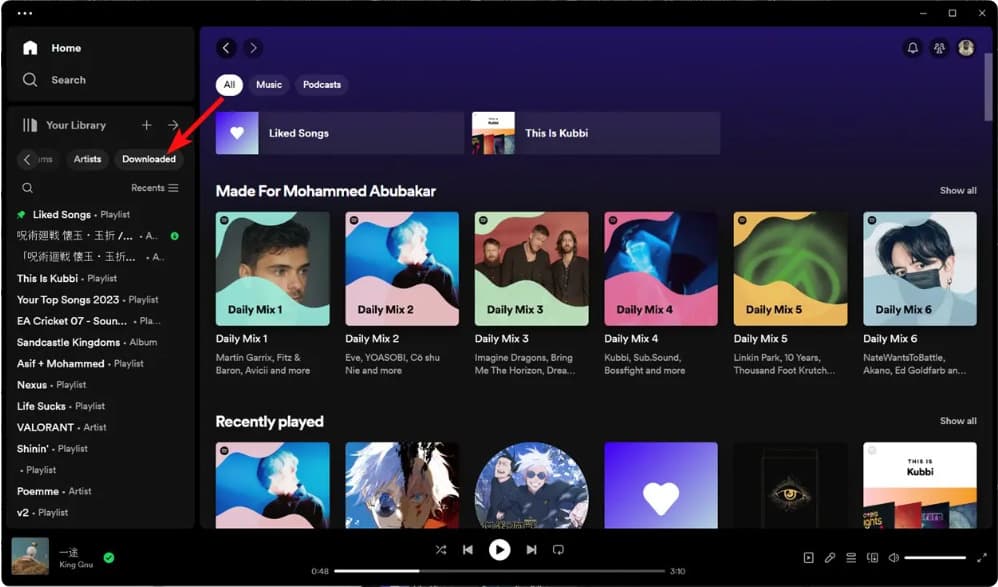
步驟二 點擊左上角的三點圖示。前往檔案 > 離線模式。這應該切換 Spotify 進入離線模式。什麼時候 Spotify 需要 WiFi 或蜂窩數據?如果您想搜尋專輯、藝術家或其他內容 Spotify,您需要退出離線模式。同樣,再次選擇離線模式。

將歌曲下載到您的裝置後,您可以在沒有任何網路連線的情況下進行串流傳輸。下載的歌曲最多可使用 30 天,如果您離線超過 30 天,則會被刪除。您必須每月至少上網一次,以保持下載的完整性。此外,您下載的歌曲使用 Spotify 您的裝置上只能使用您的 Spotify 帳戶和應用程式。您無法在其他應用程式上播放它們並與其他人分享。
是否 Spotify 需要 WiFi 或蜂窩數據?不完全是。作為一個 Spotify 高級訂閱者意味著只要您之前下載過音樂,就可以選擇離線模式。但是,在手機、平板電腦或筆記型電腦上下載歌曲需要訂閱。我們可以在沒有 Premium 的情況下將歌曲下載到本機裝置並離線播放嗎?在這種情況下, DumpMedia Spotify Music Converter 將會是最好的幫手。
是否有 Spotify 溢價與否, DumpMedia Spotify Music Converter 可以幫助您轉換OGG格式 Spotify 歌曲 MP3、M4A、WAV、FLAC、AIFF、AAC 和 ALAC。同時, DumpMedia 能夠 從中刪除 DRM 加密 Spotify。因此,您可以輕鬆地將它們作為安全備份進行管理,或使用您擁有的任何媒體設備離線收聽它們。您還可以 保持 Spotify 取消訂閱後的音樂.
是否 Spotify 需要 WiFi 或蜂窩數據?現在您可以用“否”回答這個問題,因為您保存了 Spotify 無需付費即可下載。下面我們就一起來看看具體的操作吧。只需簡單的步驟即可完成。
第一步: DumpMedia Spotify Music Converter 支持 Win陶氏和麥克。選擇正確的版本並點擊下面的下載按鈕將其下載到您的電腦。
第一步: 發佈會 DumpMedia Spotify Music Converter. 內置的 Spotify 將彈出網路播放器。然後請登入您的免費或高級帳戶以訪問 Spotify 圖書館.然後,直接將歌曲或播放清單拖到浮動的「+」圖示上,加入轉換佇列中以準備下載。

第一步: 在「將所有任務轉換為」下,有支援的輸出格式的選項。選擇您喜歡的那一款 Spotify 要轉換為的軌道。 此外,您可以設置輸出路徑,以便在轉換後輕鬆訪問曲目。

第一步: 只需點擊“全部轉換”按鈕即可轉換 Spotify 歌曲以便您可以收聽 Spotify 在任何沒有 Premium 的裝置上離線。

是否 Spotify 需要 WiFi 或蜂窩數據?請記住,您將需要 Spotify 高級版可離線播放音樂,您需要先存取網路才能下載音樂。如果您透過蜂窩網路使用該服務,請確保您有足夠的數據來處理下載。如果你不想升級到昂貴的 Spotify 會員資格,選擇 DumpMedia Spotify Music Converter。 同 DumpMedia,你可以下載 Spotify 無需付費即可隨時收聽的歌曲。和 DumpMedia 正在為新用戶提供免費試用,立即給您一個機會!
